
3. Ввод и редактирование простых формул для вычислений
К омпоненты
интерфейса редактирования показаны на
рис. 2. На экране виден курсор
ввода
в виде небольшого крестика красного
цвета. С его помощью отмечается
незаполненное место в документе, куда
в текущий момент можно вводить формулы
или текст. Чтобы переместить курсор,
достаточно щелкнуть указателем
мыши
в требуемом месте. Если выполнить щелчок
в области формулы или начать ввод
выражения на пустом месте, вместо курсора
появятся линии
ввода,
отмечающие место в формуле или тексте,
редактируемое в данный момент.
омпоненты
интерфейса редактирования показаны на
рис. 2. На экране виден курсор
ввода
в виде небольшого крестика красного
цвета. С его помощью отмечается
незаполненное место в документе, куда
в текущий момент можно вводить формулы
или текст. Чтобы переместить курсор,
достаточно щелкнуть указателем
мыши
в требуемом месте. Если выполнить щелчок
в области формулы или начать ввод
выражения на пустом месте, вместо курсора
появятся линии
ввода,
отмечающие место в формуле или тексте,
редактируемое в данный момент.
Позиции, в которые необходимо ввести текстовые или числовые данные или математический оператор обозначаются на экране местозаполнителями.
Документ Mathcad в процессе разработки выглядит, как лист бумаги, на котором локализованы отдельные рабочие области (worksheets) с математическими и текстовыми выражениями. Выполнение вычислений производится в этих областях в порядке их размещения на листе (слева направо и сверху вниз). Если какая-либо переменная участвует в вычислении конкретного выражения, то ее значение должно быть предварительно определено в документе. Это определение должно быть размещено на листе левее или выше текущей рабочей области. Рабочие области можно перемещать по листу документа простым перетаскиванием.
Перемещение линий ввода внутри вводимых формул осуществляется двумя способами:
клик левой кнопки мыши в нужном месте;
использование на клавиатуре клавиш: стрелки, Ins и пробел:
клавиши со стрелками переводят линии ввода в соответствующем направлении;
клавиша Ins меняет направление ввода (слева или справа от текущей позиции);
клавиша пробел – для выделения различных частей формулы.
Привыкнув к использованию пробела для перемещения внутри формул, можно существенно облегчить работу с Mathcad.
При возникновении затруднений в работе можно воспользоваться справкой. Mathcad снабжен обширной справочной системой, обратиться к которой можно с использованием клавиши F1, кнопки "вопросительный знак" на панели инструментов либо (в некоторых случаях) из контекстного меню.
Переменные, операторы присвоения и вычисления.
Для обозначения переменных и функций пользователя могут быть использованы любые сочетания букв и цифр. Имя должно начинаться с буквы и не содержать пробелов и знаков математических операций. Mathcad различает строчные и прописные буквы, к примеру обозначения A и a являются именами различных переменных.
Присвоение значений переменным и функциям осуществляется оператором ":= "(вводится с панели Evaluation или комбинацией клавиш Shift+: (в английской раскладке клавиатуры). Вывод результата вычисления производится оператором "=" (вводится с панели Evaluation или обычным образом – с клавиатуры). Ввод арифметических операторов производится командами панели Calculator или обычном способом – с клавиатуры: "+" - сложение; "-" – вычитание; "*" – умножение; "/" – деление. Используя команды панелей Calculator, Evaluation и Calculus введите и пронаблюдайте результаты числовых вычислений следующих простых выражений:

Для определения значений переменных могут быть использованы операторы с панели Controls, которая активируется на панели инструментов командой View Toolbars Controls. Используя элемент "Slider" с панели Controls, создайте фрагмент документа, вычисляющий среднее арифметическое значение z чисел. Перемещая движок слайдера, пронаблюдайте вычисления.

Символьное вычисление. Решение уравнений.
Для осуществления аналитического (формульного вычисления) используется режим символьных вычислений, который инициируется оператором "→", расположенным на панели Evaluation. Символьное вычисление бывает полезным при выводе математических выражений, вычислениях бесконечных сумм, а также нахождении определенных интегралов и аналитических записей производных от сложных функций. Испытайте возможности аналитических вычислений на следующих примерах:
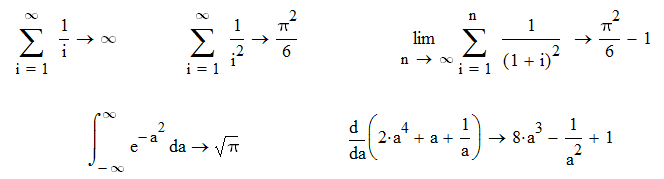
Для
решения уравнений в символьном виде
может использоваться вычислительный
блок Solve,
расположенный на панели Symbolic.
Для примера составьте блок для решения
квадратного уравнения .
Сначала выберите на экране позицию
ввода, выберите на панели Symbolic
.
Сначала выберите на экране позицию
ввода, выберите на панели Symbolic
к![]() оманду
Solve:
Затем на позиции местозаполнителя
введите левую часть уравнения и добавьте
после оператора, через запятую, имя
искомой переменной:
оманду
Solve:
Затем на позиции местозаполнителя
введите левую часть уравнения и добавьте
после оператора, через запятую, имя
искомой переменной:
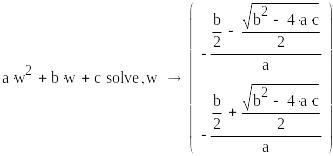
Число корней уравнения равно двум (совпадает со степенью многочлена). Корни выводятся в аналитическом определении в виде матрицы-столбца (вектора).
Составьте
самостоятельно вычислительный блок
для решения уравнения
 ,
пронаблюдайте результат решения.
,
пронаблюдайте результат решения.
Ранжированные переменные и векторы.
Р![]() анжированной
называется переменная, значения которой
изменяются от нижней до верхней границы
с определенным шагом. Для определения,
например, ранжированной переменной i,
изменяющейся от 0 до 16 с шагом 2, на
клавиатуре (английская раскладка)
следует ввести: i
: 0, 2 ; 16
анжированной
называется переменная, значения которой
изменяются от нижней до верхней границы
с определенным шагом. Для определения,
например, ранжированной переменной i,
изменяющейся от 0 до 16 с шагом 2, на
клавиатуре (английская раскладка)
следует ввести: i
: 0, 2 ; 16
Это
приведет к формированию следующей
записи: . Если в определении переменной
присутствуют только границы (нижняя и
верхняя), то шаг приращения по умолчанию
принимается равным
 .
Испытайте действие ранжированных
переменных в вычислениях при определении
значений двух векторов на следующем
примере:
.
Испытайте действие ранжированных
переменных в вычислениях при определении
значений двух векторов на следующем
примере:

В данном примере с использованием ранжированных переменных j0 и j1 были сформированы два вектора x и y, являющихся, фактически, одномерными массивами. Число элементов вектора определяется верхней границей использованных ранжированных переменных, порядковая нумерация (индексы элементов) начинается с нуля. Доступ ко всем элементам вектора (массива) осуществляется по его имени. Доступ к отдельным элементам вектора – по имени и индексу (порядковому номеру).
